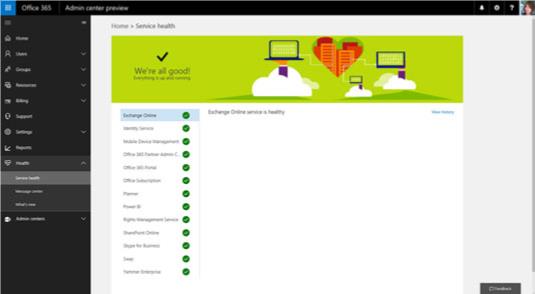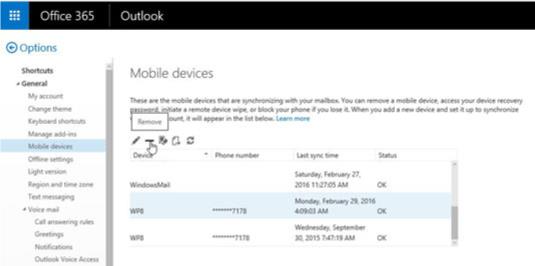Office 365 pilvetehnoloogiana pakub igale organisatsioonile keeruka andmekeskuse eeliseid ilma probleemideta ja selle ülalpidamiskuludeta. Siit leiate "rakendusvalmis" näpunäiteid ja nippe oma organisatsiooni või praktika tootlikkuse ja tõhususe suurendamiseks.
Iseteenindus teenuse tervise juhtpaneelilt
Kui olete oma organisatsiooni administraator, saate suure tõenäosusega päringuid probleemide kohta, mida teie kasutajad Office 365 kasutamisel kogevad. Enne kui kulutate palju aega probleemi tõrkeotsingule, vaadake esmalt Office 365 teenuse tervise juhtpaneeli, et tehke kindlaks, kas probleem on teie käest.
Office 365 portaali uus välimus ja tunnetus on veel eelvaates, kuid plaanitakse peagi kasutusele võtta. Selles saate hallata oma Office 365 rentnikku: hallata kasutajaid, luua rühmi, värskendada tellimusi, vaadata üle arveldus, võtta ühendust toega, konfigureerida sätteid, käitada aruandeid ja vaadata teenuse seisundit (vt järgmist joonist).
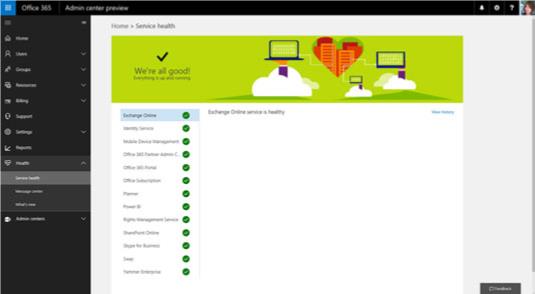
Uue Office 365 administraatori armatuurlaua versiooni eelvaade.
Kui mõni jälgitav teenus teenuse tervise juhtpaneelil ei ole roheline, näete kasulikku teavet probleemi tausta, selle kohta, keda see mõjutab, mida Microsoft sellega teeb ja millised on järgmised sammud.
Kui teate, milline teenus töötab või mitte, säästate palju aega ja säästate isegi telefonikõnet, kui teate, et keegi selle kallal juba töötab.
Käitu nagu IT-mees
Ühel või teisel hetkel soovime kõik salaja, et meil oleks IT-mehe suurepärased jõud. See on inimene, kes saab teie arvuti võluväel avada, parooli lähtestada ja anda teile juurdepääsu teie organisatsiooni privilegeeritud sisule.
Mis juhtub siis, kui kaotate oma telefoni koos konfidentsiaalse teabega ja IT-mees pole saadaval? Siis võite tegutseda IT-mehena.
Turvalisuse ja/või privaatsuse rikkumise vältimiseks saate oma juhtmeta seadmest andmeid hõlpsalt kustutada ja isegi oma kontolt kustutada.
Pühkige kiiresti andmed või kustutage seade oma Exchange Online'i kontolt, toimides järgmiselt.
Logige sisse Office 365 portaali .
Rakenduste käivitajas klõpsake paani Mail.
Klõpsake Office 365 navigeerimisribast paremal ikooni Seaded.
Klõpsake parempoolsel paanil Sätted nuppu Mail.
Klõpsake vasakpoolsel paanil nuppu Üldine.
Klõpsake valikul Mobiilseadmed ja seejärel valige mobiilseade, mis on teie kontoga sünkroonitud.
Klõpsake ikooni Pühkige seade (vt järgmist joonist).
Samuti võite soovida mobiilseadme oma kontolt täielikult eemaldada, klõpsates ikoonil Eemalda (näeb välja nagu miinusmärk).
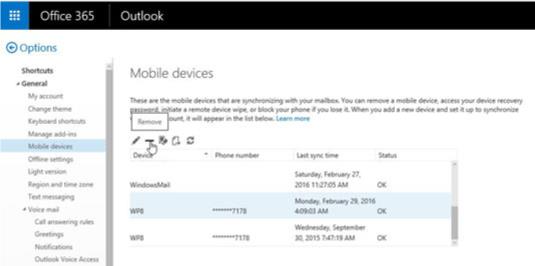
Seadme kaugpühkimine.
Jagage töökoormust
Pole harvad juhud, kui IT-töötajad kulutavad palju aega kasutajatoe tüüpi ülesannete täitmisele ning neil pole palju aega ennetavaks ja strateegiliseks tegevuseks.
Office 365-s saavad IT-töötajad anda kasutajatele võimaluse hallata SharePointi saidi õigusi ja isegi lubada kasutajatel väliskasutajaid kutsuda. Kontrollige SharePointi halduskeskuse sätteid ja valige üks kahest välisest jagamisvalikust (näidatud), mis vastab teie organisatsiooni vajadustele, et hakata seda töökoormust oma organisatsiooni teistega jagama.

SharePoint Online'i välised jagamisvalikud.
Kasutage ajastamisabilist
Pole midagi hullumeelsemat, kui üritada kokku leppida kohtumist hulga inimestega, teadmata nende kättesaadavust. Office 365-s päästab päeva Exchange Online'i vaba/hõivatud teave. See funktsioon annab teile teada, kas inimene on vaba, hõivatud, töötab mujal, kontorist väljas või tal on kalendris esialgne koosolek. See ei tööta mitte ainult inimeste, vaid ka ressursside, näiteks konverentsiruumide jaoks.
Näete inimese vaba/hõivatud teavet, kui loote koosoleku ja kasutate ajastamisabilist. Tehke järgmist.
Koosolekukutse loomine Outlookis.
Lisage inimesed, keda soovite koosolekule kutsuda.
Klõpsake lindil nuppu Ajastamisabi.
Kui valitud aeg näib mõne kutsutu jaoks blokeeritud, leidke aeg, mis sobib kõigile kõige paremini, ja klõpsake nuppu Saada.
Jaga oma kalendrit
Outlook Online'i üks lahe funktsioon on see, et kalender on sama töökindel kui töölauarakendus. Saate oma kohtumistele värve rakendada, et vaadata lühidalt oma päeva, nädalat või kuud, saata koosolekukutse, seadistada hoiatusi ja märguandeid ning palju muud.
Saate jagada oma kalendrit inimestega väljaspool teie organisatsiooni, et neil oleks lihtne teie saadavust teada. Saate valida, kas anda neile oma kalendri täielikud üksikasjad, piiratud või lihtsalt näidata oma saadavust.
Outlook Online'i kalendri jagamiseks toimige järgmiselt.
Klõpsake rakenduste käivitajas kalendriikooni.
Klõpsake ülemises navigeerimispaneelis nuppu Jaga ja seejärel nuppu Kalender.
Sisestage nende inimeste e-posti aadress või aadressid, kellega soovite oma kalendrit jagada, seejärel valige üksikasjad, mida soovite jagada.
Klõpsake nuppu Saada.
Meenuta nägu
Kui töötate suures organisatsioonis, võite lõpuks töötada mitme samanimelise inimesega. Kui otsite oma postkastist meili kelleltki, kes jagab sama nime teiste inimestega, kellega koos töötate, peate veenduma, et valite õige inimese. Saate oma otsingutulemusi kiiresti kitsendada, vaadates otse otsingutulemustes kontaktide nime kõrval kuvatavat pilti. Korralik, jah?
Tühjendage Clutteriga
Filtreerige Clutteri abil oma postkasti madala prioriteediga meile, et saaksite keskenduda kõige olulisematele kirjadele. Office 365 jälgib teie meilikäitumist ja õpib sellest, et teaks, millised meilid on teie jaoks olulised või mitte. Meilid, mis satuvad kausta Clutter, on endiselt ülevaatamiseks seal; neid ei kustutata. Samuti saate süsteemile oma eelistusi "õpetada", teisaldades e-kirja tagasi postkasti, kui see jõudis kausta Clutter.
Suurem osa sellest? Sa ei pea midagi tegema! Segadus on automaatselt sisse lülitatud, nii et saate järgmise näpunäite juurde liikuda.
Sünkroonige oma failid
Olenemata sellest, kui ühendatud olete, satute paratamatult olukorda, kus teil pole Interneti-juurdepääsu. See, et teil pole juurdepääsu, ei tähenda, et teie tõhusus peaks langema.
Saate jätkata oma OneDrive for Businessi või SharePoint Online'i dokumentidega töötamist võrguühenduseta ja sünkroonida need tagasi serveriga, kui teil on Interneti-ühendus. OneDrive for Businessi rakendus tuleks installida Office Pro Plusi osana. Kui te seda ei näe, klõpsake Office 365 rakenduste käivitajas OneDrive, klõpsake ülemises navigeerimisribas nuppu Sünkrooni ja järgige juhiseid. Sama nupp on saadaval SharePoint Online'i dokumenditeekides.
Tapa meilipuu
Olukord on järgmine: teil on kolme päeva pärast aruanne ja teil on vaja Johni, Jane'i, Mary ja Peteri sisendit. Saadate neile kõigile e-kirja, paludes sisendit. John ja Jane vastavad oma panusega. Mary ei näinud teie meili. Peetrus vastab ja kopeerib Bethi. Beth vastab, kuid pimekoopia on David. Taavet vastab kõigile, kuid unustab Bethi kaasata. Lõpuks on teil kogu sisend ja olete aruannet lõpetamas, kuid Mary vastab viimasel hetkel kõigile, kuid ei vaata Bethi ja Davidi sisendit. Nüüd peate lisama tema tagasiside ja saatma uue versiooni uuesti, et kõik saaksid seda üle vaadata.
Seda lugu võib jätkata ja jätkata, kuni teie juuksed muutuvad frustratsioonist halliks, kuid selleks on parem viis: tapke meilipuu. Kasutage selle asemel Yammerit.
Yammeriga näevad kõik kõigi tagasisidet. Kui tuleb keegi uus, näeb see inimene kõigi tagasisidet. Nii et seal. Pole enam meilipuud.
Muutke oma manuste abil kaasaegseks
Vanas maailmas töötasite dokumendi kallal, salvestasite selle dokumenditeeki, määrasite teegile õiged õigused, haarasite dokumendi lingi, käivitasite Outlooki, käivitasite meili ja saatis selle dokumendi lingi oma kolleegidele, et nad saaksid teiega kaasautoriks.
Uues maailmas on Modern Attachments asjakohane. See toimib järgmiselt: sa oled leekides. Teil on neli dokumenti, mille olete just lõpetanud ja SharePointis või OneDrive'is salvestanud. Lähete Outlooki, loote uue meili ja lisate adressaadid. Kui klõpsate nuppu Manusta fail, näete viimaste dokumentide loendit, millega olete töötanud. Loendist saate valida dokumendi, mida soovite jagada. Siis mäletate, et ühel adressaatidest pole raamatukogule juurdepääsu. Pole probleemi. Saate anda adressaadile juurdepääsu failile otse Outlookist, ilma et peaksite kõigepealt minema OneDrive’i või SharePointi. Kuidas see tänapäeva jaoks sobib?